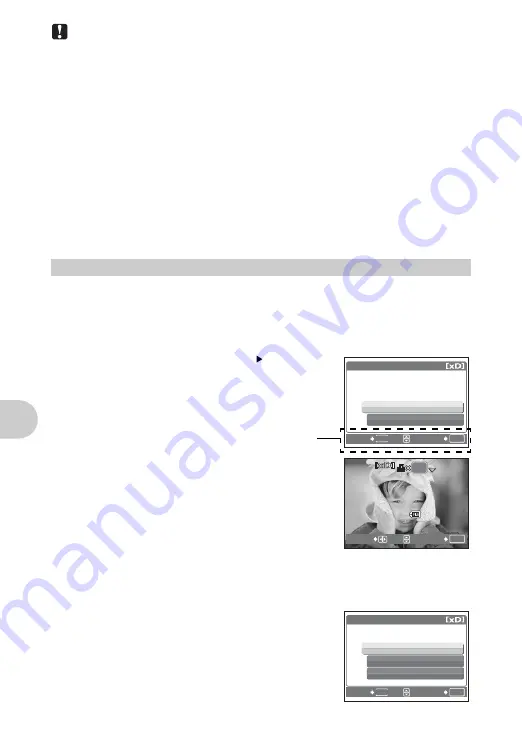
34
ES
Im
pr
es
ió
n de f
o
togr
af
ía
s
Nota
• No se podrán cambiar con esta cámara las reservas de impresión DPOF asignadas
por otro dispositivo. Efectúe los cambios utilizando el dispositivo original. Si una
tarjeta contiene reservas de impresión DPOF asignadas por otro dispositivo, las
reservas de impresión introducidas mediante esta cámara podrían sustituir a las
reservas anteriores.
• Puede efectuar reservas de impresión DPOF para un máximo de 999 imágenes por
tarjeta.
• No todas las funciones estarán disponibles con todas las impresoras o en todos los
establecimientos fotográficos.
Usar servicios de impresión sin utilizar el formato DPOF
• Las fotografías almacenadas en la memoria interna no se pueden imprimir en un
establecimiento fotográfico. Antes de llevarlas al establecimiento fotográfico, es
necesario copiar las fotos a una tarjeta.
g
“BACKUP Copia de fotografías de la memoria interna a la tarjeta” (P. 25)
Siga las instrucciones para realizar una reserva de impresión de una fotografía
seleccionada.
1
Presione MENU en el modo de reproducción para ver el menú
superior.
2
Seleccione [ORDEN IMPRES.] y luego
[
<
] y presione
H
.
3
Presione
XY
para seleccionar las
imágenes que desea reservar para la
impresión y, a continuación, presione
ON
para ajustar el número de copias.
• No se pueden realizar reservas de impresión para
las fotografías con
A
.
• Repita el paso 3 para efectuar reservas de
impresión para otras fotografías.
4
Cuando acabe de efectuar reservas de impresión, presione
H
.
5
Seleccione los ajustes de impresión de
fecha y hora, y presione
H
.
SIN F/H
Las fotografías se imprimen sin la fecha ni la
hora.
FECHA
Todas las fotografías seleccionadas se
imprimen con la fecha en que fueron tomadas.
HORA
Todas las fotografías seleccionadas se
imprimen con la hora en que fueron tomadas.
Reserva de impresión de una sola imagen
ORDEN IMPRESIÓN
U
<
OK
ACEPT.
ATRÁS
MENU
Instrucciones
HQ
HQ
10
10
’07
07.08
08.16
16 12
12:30
30
4
100
100-0004
0004
OK
ZONE.
ACEPT.
X
HORA
FECHA
SIN F/H
OK
ACEPT.
ATRÁS
MENU
Summary of Contents for FE210 - 7.1 MP Digital Camera
Page 72: ...VH929902...
















































